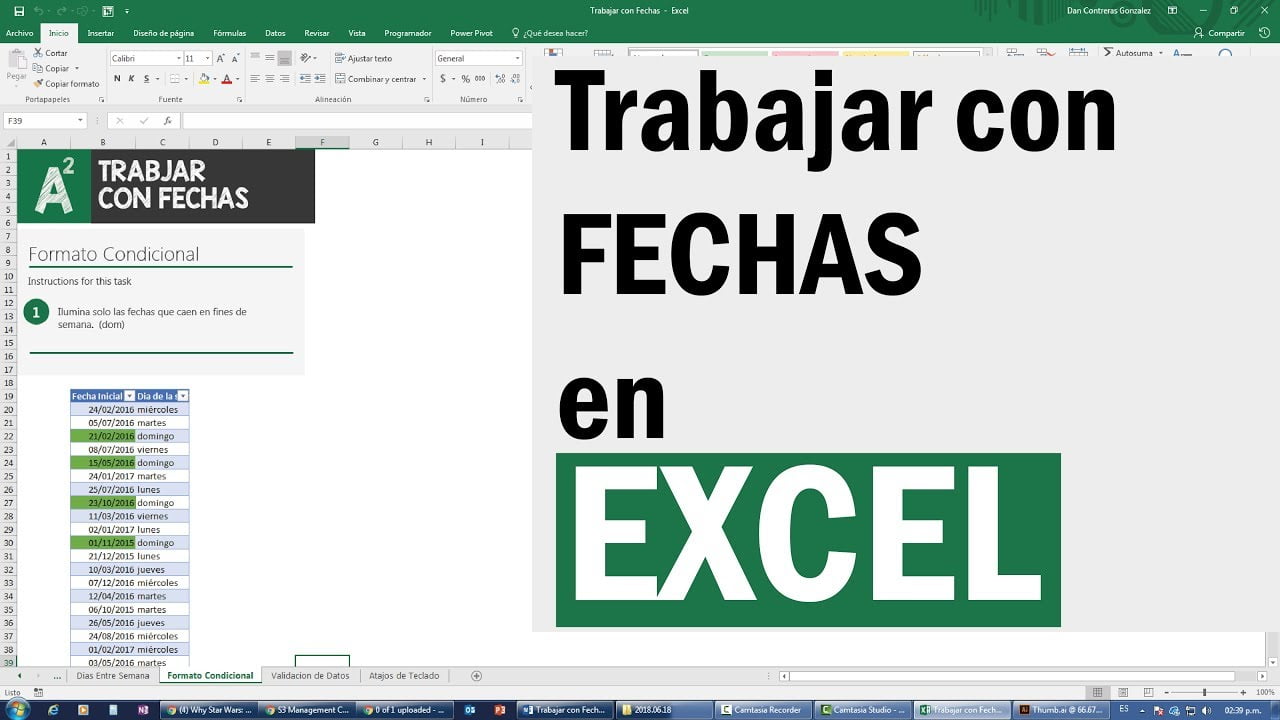
Cuando trabajamos en una hoja de cálculo, a menudo necesitamos incluir fechas en nuestras fórmulas. Las fechas pueden ser útiles para llevar un seguimiento de las tareas, realizar cálculos de tiempo y trabajar con datos históricos. En este artículo, aprenderás cómo poner fórmulas de fecha en Excel y Google Sheets para poder utilizarlas en tus proyectos.
Domina el uso de la fórmula de fecha en Excel con estos sencillos pasos
Si eres usuario de Excel, sabes lo importante que es la fórmula de fecha. Esta herramienta te permite calcular y mostrar fechas de una forma rápida y sencilla. Si aún no la has utilizado, no te preocupes. En este artículo te enseñaremos cómo poner fórmula de fecha en Excel.
Lo primero que debes hacer es seleccionar la celda donde quieres mostrar la fecha. Luego, escribe el signo igual (=) seguido de la función FECHA. Es importante que respetes las mayúsculas y minúsculas.
La función FECHA se compone de tres argumentos: el año, el mes y el día. Para introducirlos, debes separarlos con puntos y encerrarlos entre paréntesis. Por ejemplo, si quieres mostrar la fecha 12 de mayo de 2021, deberás escribir la siguiente fórmula:
=FECHA(2021,5,12)
Recuerda que, en Excel, las fechas se almacenan como números seriales. Por defecto, el 1 de enero de 1900 es el número 1. Por lo tanto, si quieres sumar o restar días a una fecha, solo tendrás que sumar o restar números.
Por ejemplo, si quieres mostrar la fecha 7 días después de la fecha actual, deberás escribir la siguiente fórmula:
=HOY()+7
La función HOY() devuelve la fecha actual. Al sumarle 7, estarás mostrando la fecha que se encuentra 7 días después.
Con estos sencillos pasos, ya sabes cómo poner fórmula de fecha en Excel. ¡No esperes más para utilizar esta herramienta y mejorar tus hojas de cálculo!
Domina la creación de fechas con esta fórmula infalible
¿Te has encontrado alguna vez en la situación de tener que crear una fecha en Excel y no saber cómo hacerlo? ¡No te preocupes! Con esta fórmula infalible podrás dominar la creación de fechas en Excel de una manera fácil y rápida.
Lo primero que debes hacer es seleccionar la celda en la que deseas colocar la fecha. A continuación, introduce la siguiente fórmula:
=FECHA(año, mes, día)
Donde:
- año: el año de la fecha que quieres crear, en formato de 4 dígitos.
- mes: el mes de la fecha que quieres crear, en formato de 1 o 2 dígitos.
- día: el día de la fecha que quieres crear, en formato de 1 o 2 dígitos.
Por ejemplo, si quisieras crear la fecha 10/05/2021, la fórmula a utilizar sería:
=FECHA(2021, 5, 10)
Una vez que hayas introducido la fórmula, pulsa Enter y verás cómo se crea la fecha en la celda seleccionada. ¡Así de fácil!
Ahora que conoces esta fórmula infalible, podrás crear fechas en Excel de manera rápida y sencilla. ¡No dudes en utilizarla en tus próximos proyectos!
Transforma fácilmente el formato de fecha en Excel de AAAA MM DD a DD MM AAAA
Si necesitas cambiar el formato de fecha en Excel, no te preocupes, es muy sencillo. En ocasiones, los datos que tenemos pueden venir en un formato que no nos es útil, por ejemplo, AAAA MM DD, y necesitamos cambiarlo a DD MM AAAA para poder trabajar con ellos de manera más eficiente.
Para hacer este cambio de formato, lo primero que debemos hacer es seleccionar la celda o rango de celdas que contienen las fechas que queremos modificar. A continuación, debemos ir a la pestaña de «Inicio» y buscar la sección de «Número». En esa sección, encontraremos un botón que dice «Formato de celdas».
Al hacer clic en este botón, se abrirá una ventana en la que podemos seleccionar el tipo de formato que queremos aplicar. En este caso, debemos buscar la opción de «Fecha» y seleccionar el formato «DD MM AAAA».
Una vez que hayamos seleccionado este formato, Excel cambiará automáticamente la forma en que se muestran las fechas en la hoja de cálculo. Ahora, todas las fechas que antes se mostraban como «AAAA MM DD» ahora se mostrarán como «DD MM AAAA».
Y listo, ¡así de fácil es cambiar el formato de fecha en Excel! Ahora puedes trabajar con tus datos de manera más eficiente y sin complicaciones.
Descubre cómo la función de fecha mes en Excel puede facilitar tus cálculos y análisis de datos
¿Cómo poner fórmula de fecha? Si eres un usuario de Excel, sabes que las fórmulas son una herramienta poderosa para realizar cálculos y análisis de datos. Una de las funciones más útiles es la función de fecha mes, que puede facilitar tus cálculos y análisis de datos de manera significativa.
La función de fecha mes en Excel te permite extraer el mes de una fecha específica. Esto es especialmente útil cuando tienes grandes conjuntos de datos y necesitas analizarlos por mes. En lugar de tener que hacerlo manualmente, la función de fecha mes hace todo el trabajo por ti.
Para utilizar la función de fecha mes en Excel, simplemente escribe «=MES» seguido de la referencia de la celda que contiene la fecha que deseas analizar. Puedes utilizar esta fórmula con cualquier fecha en Excel, ya sea que la hayas ingresado manualmente o que la hayas importado de otra fuente.
Por ejemplo, si tienes una lista de ventas mensuales que abarca varios años, puedes utilizar la función de fecha mes para analizar las ventas por mes. Simplemente ingresa la fórmula «=MES(A2)» en la celda contigua a la fecha de la venta, y Excel te mostrará el número del mes correspondiente. Luego, puedes utilizar esta información para filtrar y analizar tus datos de manera más efectiva.
Si aún no la has utilizado, te recomendamos que la pruebes en tu próxima hoja de cálculo. ¡Te sorprenderá lo fácil que es utilizarla y lo útil que puede ser para tus análisis!
